Strona główna > Przesyłanie szablonów do drukarki (P-touch Transfer Manager) (Windows) > Przesyłanie szablonów do drukarki przy użyciu aplikacji P-touch Transfer Manager (Windows) > Przesyłanie szablonów z komputera do drukarki (Windows) > Główne okno aplikacji P-touch Transfer Manager (Windows)
Główne okno aplikacji P-touch Transfer Manager (Windows)
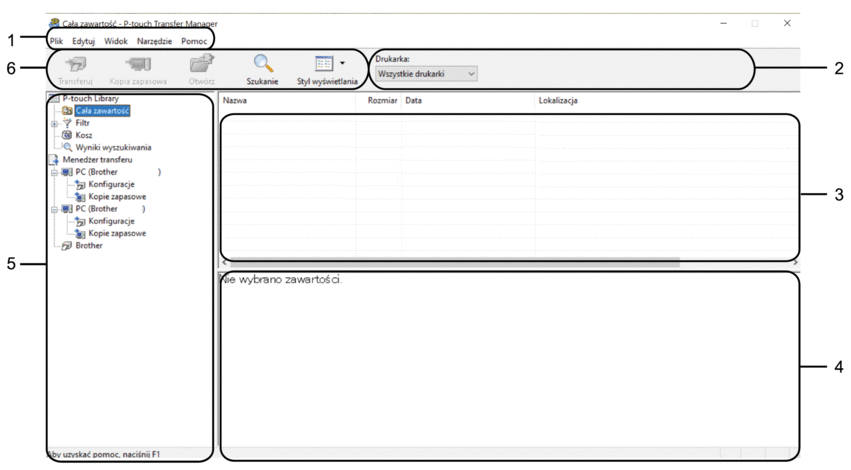
- Pasek menu
- Zapewnia dostęp do różnych poleceń pogrupowanych w poszczególne menu (Plik, Edytuj, Widok, Narzędzie i Pomoc) zgodnie z zastosowaniem.
- Pole wyboru drukarek
- Umożliwia wybór drukarki, do której mają zostać przesłane dane. Po wybraniu drukarki wyświetlane będą tylko dane, które można przesłać do danej drukarki.
- Lista szablonów
- Wyświetla listę szablonów w wybranym folderze.
- Podgląd
- Wyświetla podgląd szablonów z listy szablonów.
- Lista folderów
- Wyświetla listę folderów i drukarek. Po wybraniu folderu na liście szablonów zostaną wyświetlone szablony, znajdujące się w wybranym folderze. W przypadku wybrania drukarki wyświetlone zostaną bieżące szablony oraz inne dane zapisane w drukarce.
- Pasek narzędzi
- Zapewnia dostęp do często używanych poleceń.
Ikony paska narzędzi
| Ikona | Nazwa przycisku | Funkcja |
|---|
 | Transferuj | Umożliwia przesyłanie szablonów i innych danych z komputera do drukarki. |
| Zapisz plik transferu (W przypadku braku połączenia z drukarką) | Zmienia typ pliku danych, które mają zostać przesłane do innych aplikacji. Wybierz BLF jako rozszerzenie nazwy pliku w przypadku drukowania etykiet przy użyciu trybu pamięci masowej (USB) lub w przypadku przesyłania danych przy użyciu BRAdmin Professional (LAN lub Wi-Fi), MobileDeploy (LAN lub Wi-Fi), LabelCLT (LAN lub Wi-Fi), bądź aplikacji Mobile Transfer Express (Wi-Fi). Wybierz PDZ w przypadku przesyłania danych za pośrednictwem funkcji Transfer Express (USB). Dostępne interfejsy różnią się w zależności od posiadanego modelu. |
 | Kopia zapasowa | Pobiera szablony oraz inne dane zapisane w drukarce i zapisuje je na komputerze. |
 | Otwórz | Służy do otwierania wybranego szablonu. |
 | Szukanie | Umożliwia wyszukiwanie szablonów lub innych danych zarejestrowanych w aplikacji P-touch Library. |
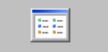 | Styl wyświetlania | Służy do zmieniania stylu wyświetlania pliku. |



